Besser Drucken unter iOS 9 mit iPhone und iPad über AirPrint! Das Apple iPad aber auch das Apple iPhone ersetzen bei vielen Alltagsaufgaben immer häufiger den Mac oder PC. Dabei ermöglicht AirPrint – entsprechende AirPrint kompatible Drucker vorausgesetzt – das Drucken direkt vom mobilen Gerät. Auch wenn das Ausdrucken von normalen Dokumenten (oder dem Internet) heute glücklicherweise immer mehr an Bedeutung verliert (Stichwort: Umweltschutz) gibt es dennoch triftige Gründe für den schnellen und unkomplizierten Ausdruck eines Briefes, einer Bestell-Bestätigung oder ähnlichen Dokumenten – ohne Umweg über einen Computer. Apple hat dies erkannt und verbessert das Drucken mit AirPrint unter iOS 9 mit einer Vorschau des zu druckenden Dokuments sowie der Auswahl grundlegender Druckeinstellungen. Eine Einführung zum Druck mit Apple AirPrint findet ihr direkt auf den Support-Seiten von Apple.
iOS 9 AirPrint Druckeroptionen und Einstellung
iOS 9 bietet eine überarbeitete und verbesserte Ansicht für den Druck von Dokumenten über die Apple AirPrint Technologie im Netzwerk. Wer jetzt jedoch Druckereinstellungen und Optionen wie beim Mac oder PC erwartet, der wird enttäuscht werden. Die möglichen AirPrint Einstellungen unter iOS 9 gliedern sich in Auswahl des AirPrint Druckers, Anzahl der Kopien sowie entsprechend über die AirPrint Schnittstelle bereitgestellte Optionen des Druckers wie beispielsweise einseitiger oder doppelseitiger Druck in schwarz-weiß oder farbig. Dank der neuen Druck-Vorschau in iOS 9 kann nun jedoch der lästige Overhead beim Druck von Webseiten & Co. durch die gezielte Auswahl der zu druckenden Seiten schnell und unkompliziert erfolgen. Mit einem Tap auf die Vorschauseite kann beispielsweise eine Seite komplett übersprungen werden oder der Druckauftrag nach der gewählten Seite beendet werden.
Print Center: iOS 9 Drucker Warteschlange
Ihr habt über die Drucken Funktion in iOS 9 ein (riesiges) Dokument versehentlich an einen AirPrint Drucker geschickt? Durch das Öffnen des Multitasking Menüs durch einen Doppel-Klick auf den Homebutton und einem Wisch von rechts nach links auf dem Bildschirm könnt ihr das iOS 9 Print Center öffnen und die Druckerwarteschlange auf dem iPhone bzw. iPad anschauen und bei Bedarf entsprechende Druckaufträge abbrechen.
Wie zu Beginn erwähnt verliert das Ausdrucken von Dokumenten heute immer mehr an Bedeutung. Dennoch kommt man in manch einem Szenario einfach nicht um eine „echte gedruckte Hardcopy“ herum. Ob man nun Fotos unbedingt mit dem eigenen Drucker ausdrucken sollte oder stattdessen beispielsweise spezialisierte Online Druckdienste wie cewe-print oder Ähnliche in Anspruch nimmt bleibt natürlich Euch überlassen. Die verbesserte Drucker-Einstellung in iOS 9 finden wir auf alle Fälle für den mobilen Einsatz ausreichend – wer seine Dokumente „richtig drucken“ möchte, der kommt jedoch wohl kaum um den echten Computer herum.
Zurück zur Apple News Übersicht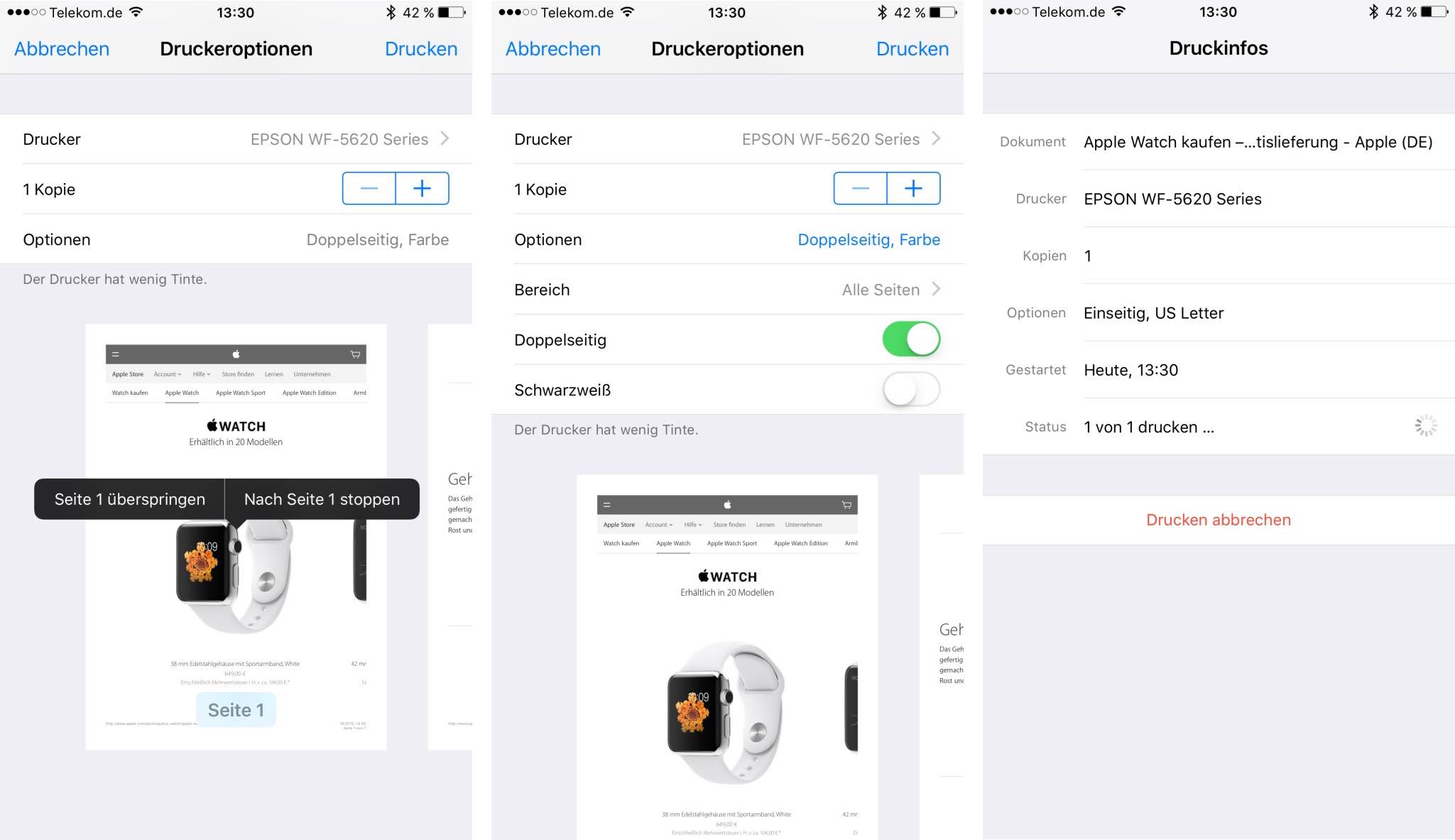
Was Denkst Du?